 安装配置
安装配置
# PinToo安装配置
# 1. 简介
PinToo设计器端的环境可以使用Windows 10或者Windows 7 进行搭建。
如果PinToo开发过程中需要使用到数据库的需在指定的设备上进行数据库引擎的安装,并安装TARS用于连接通信,可根据自己的需要进行选型安装。
# 2. 硬件要求
用于开发环境的PinToo设计器安装配置建议如下:
| 配置清单 | 最低配置 | 推荐配置 |
|---|---|---|
| 处理器 | Intel 奔腾G系列 | Intel Core i7系列 |
| 内存 | 8 GB RAM | 16 GB RAM |
| 操作系统 | Windows 7 64位 | Windows 10 64位 |
| 网络 | 具有1000MBps的内网访问速率 | 具有1000MBps的内网访问速率 |
| 显示器 | 具有1440*900分辨率的19寸以上屏幕 | 具有1920*1080分辨率的21寸以上屏幕 |
用于生产环境的PinToo Android端安装配置建议如下:
| 配置清单 | 最低配置 | 推荐配置 |
|---|---|---|
| 运行内存 | 2GB | 6GB |
| 系统版本 | 5.0 | 7.0 |
| 网络 | 具有1000MBps的内网访问速率 | 具有1000MBps的内网访问速率 |
| 屏幕分辨率 | 480*800 | 1080 * 1920 |
# 3. 安装
# 3.1. 配置示例数据
PinToo部分示例运行依赖于模板数据,请在运行PinToo前安装并配置模板数据。需提前设置安装数据库管理系统与示例数据导入。
# 3.2. PinToo Design安装
PinToo Design为PinToo 在Windows上的设计器程序,其中也包含了PinToo App的安装包。在开发阶段,PinToo App可以安装在带有Android系统的智能手机上进行操作。
# 3.2.1. 运行PinToo Design安装程序
请点击链接 https://www.isoface.cn/isoface/component/osdownloads/routedownload/general/pintoo/pintoo?Itemid=268 (opens new window) 获取并下载 PinToo 安装包。
使用鼠标左键双击PinToo Design的安装包,开始安装向导程序。进入进度加载界面。
# 3.2.2. 选择安装位置
安装选项中选择程序的安装位置,勾选我同意许可条款和条件选项,单击[安装]进入到安装流程。
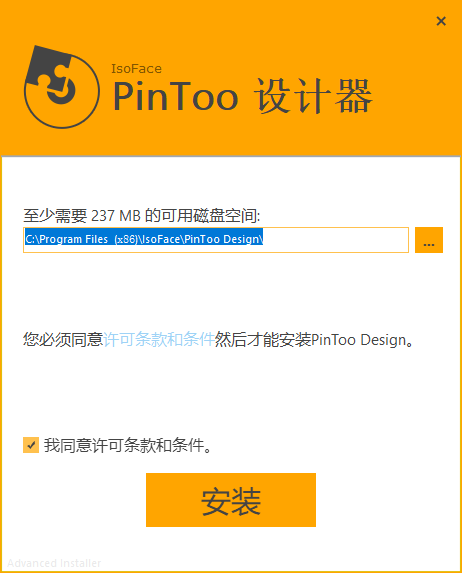
# 3.2.3. 执行安装
安装所需的时间根据安装环境的计算机的运算能力决定,通常需要等待几分钟,该过程中请耐心等待。
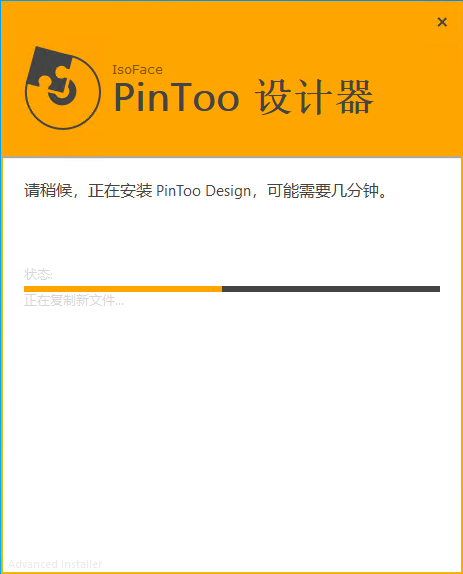
# 3.2.4. 安装完成
安装完成后,出现如下对话框,点击[确定]关闭对话框,在桌面上会生成PinToo Design的快捷方式,双击该程序以打开PinToo设计器。
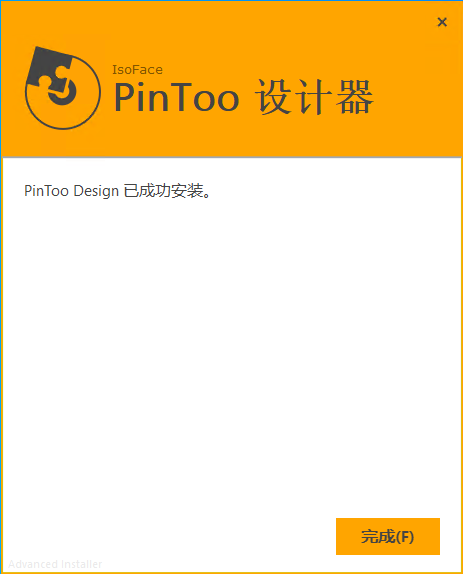
# 3.3. PinToo App安装
PinToo App 的安装文件获取方式有两种,分别为本地获取与网络下载。
# 3.3.1. 本地获取
PinToo Design安装完成后,在C:\Program Files\IsoFace\PinToo Design\APK中存在一个名为PinToo.apk的文件,该文件就是给Android设备使用的安装包。以下以智能手机为例。
传输文件至智能设备
可以使用以下方式将文件传输至智能手机。
将设备通过USB接口与PC端相连。连接时在手机上选择USB连接方式为传输文件。
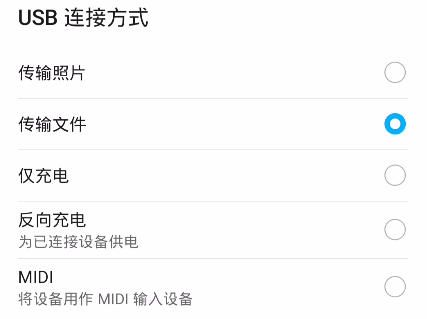
在PC端的资源管理器中查找连接的设备名称。双击进入到其内部存储中,找到Download目录,将PinToo.apk复制到该目录下。在智能手机设备上打开文件管理器类型的应用,进入内部存储器中的Download目录,点击PinToo.apk进入到安装程序。
# 3.3.2. 网络下载
爱招飞产品页面提供了下载地址,使用移动设备的浏览器浏览说明页面,点击此处 (opens new window)可直接下载安装包。下载完成后打开并安装。
# 3.3.3. 开启安装
在安装界面点击[安装]或者[继续安装]即可。
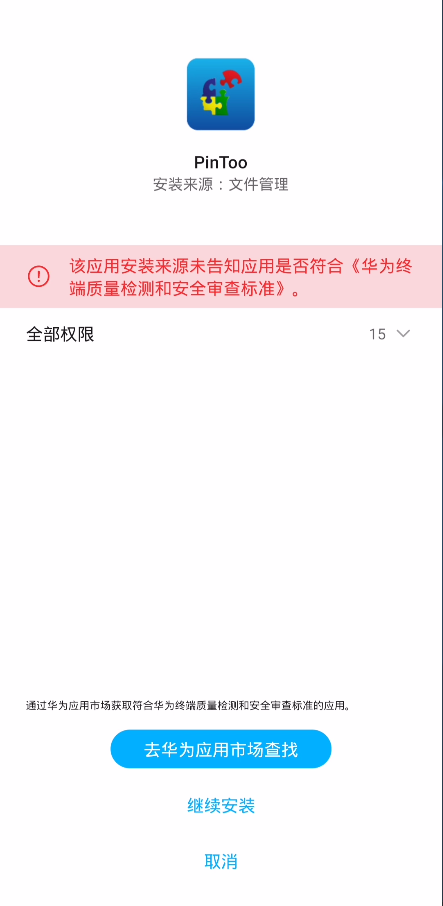
提示
由于PinToo APP 采用 APK 直接安装的方式,部分手机系统出于安全考虑,会采取相关措施,包括但不限于警告信息(上图所示类型),限制安装(不允许安装除应用市场外的未知来源的应用),权限请求告知(下图所示)等方式。PinToo APP 请求的权限均为实现 PinToo 功能必须的权限,应用内无植入广告或病毒,请用户放心安装与使用。
# 3.3.4. 完成安装
安装过程将持续一段时间,安装完成后出现如下图所示的界面,将PinToo所使用的所有权限进行勾选后,点击[完成]按钮完成安装。
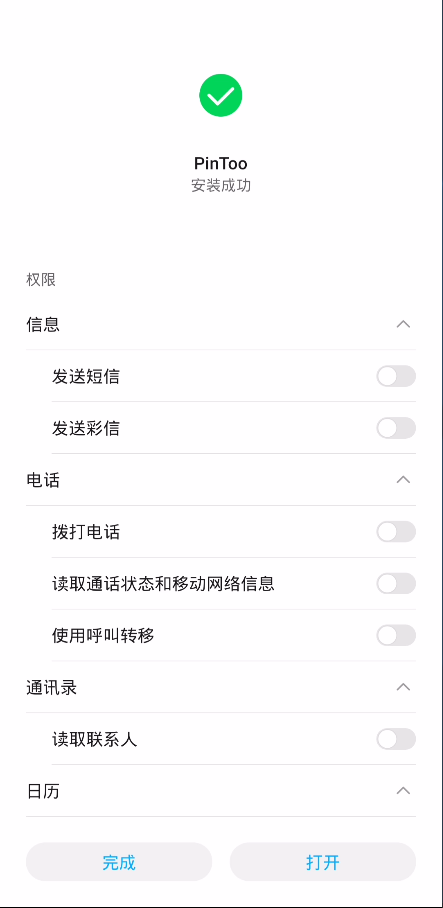
# 4. 产品注册
PinToo 设计器在安装完成后是未注册版本,该版本中不能启用模板的保存功能,如需要使用此功能需进行注册。注册为社区版可实现模板的保存与发布,如需将制作的模板运用于商业用途,请注册为企业版。
在登录进入设计平台后,点击左侧的菜单栏,点击产品注册。弹出如下图所示页面的内容。
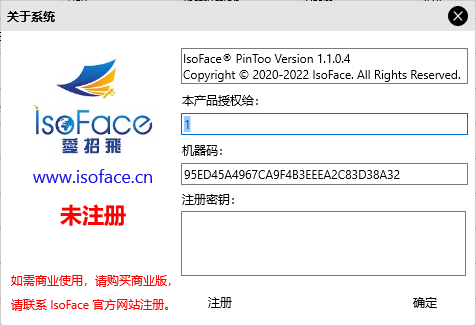
在产品注册页面,将本机机器码复制至剪切板中。与爱招飞产品网站或实施服务商取得联系获取注册密钥。在设计平台界面点击左侧菜单栏中的 关于系统 获取注册指引说明信息。获取注册密钥时请提供注册单位信息以及注册邮箱,机器码等信息,注册密钥将在后续通过邮箱发送。
获取到注册密钥后,将注册密钥填写至对应栏位,点击 [注册] 按钮,授权信息中会显示注册单位信息,点击 [确定] 按钮关闭注册界面,重新启动PinToo Design以完成注册。
# 5. 卸载
# 5.1. 通过安装程序进行卸载
# 5.1.1. 启动安装程序
双击PinToo安装程序,出现以下对话框,在该界面中单击[删除(D)]。
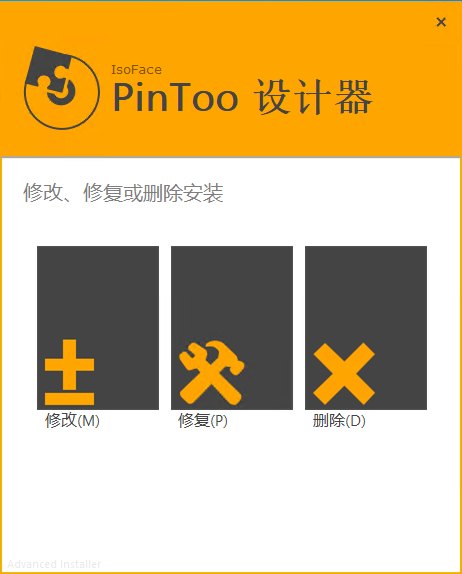
# 5.1.2. 删除确认
在单击[删除(D)]按钮后,出现如下对话框,单击[删除(D)]按钮进入程序卸载流程,单击[上一步(B)]返回上一步骤。
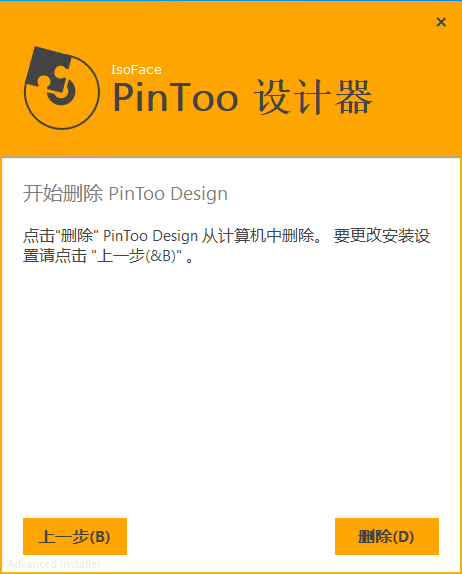
# 5.1.3. 执行删除
单击[删除(D)]按钮后,进行程序卸载环节,出现如下对话框,卸载过程视机器性能,可能将持续数分钟,请耐心等待直至卸载完成。
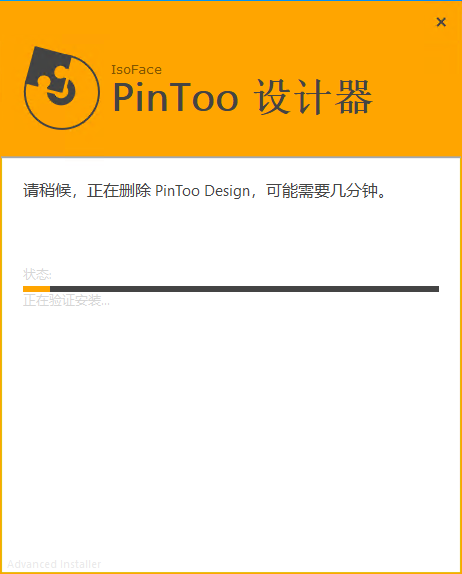
# 5.1.4. 完成删除
卸载完成后,出现如下对话框,单击[完成(F)]按钮,PinToo卸载成功。
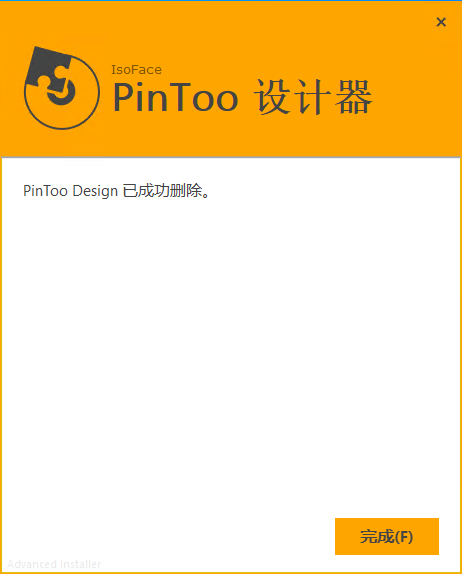
# 5.2. 通过控制面板进行卸载
# 5.2.1. 打开控制面板
按下键盘上的Windows+R组合按键,打开运行对话框。在编辑框中输入control,单击[确定]按钮,打开控制面板界面。
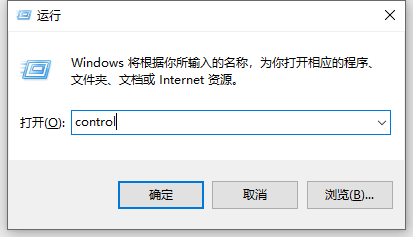
如果打开的控制面板中查看方式为类别,点击其中的卸载程序。
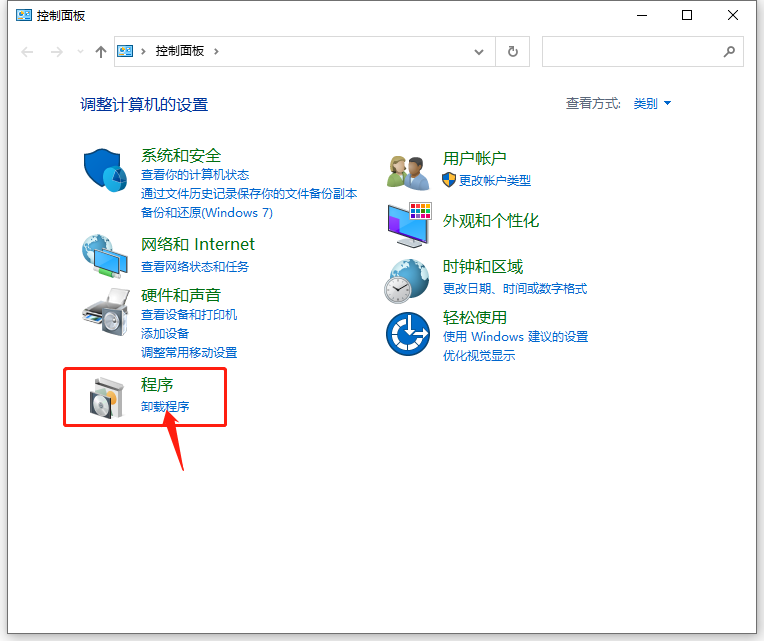
如果打开的控制面板中查看方式为图标(大图标或者小图标),点击其中的程序和功能。
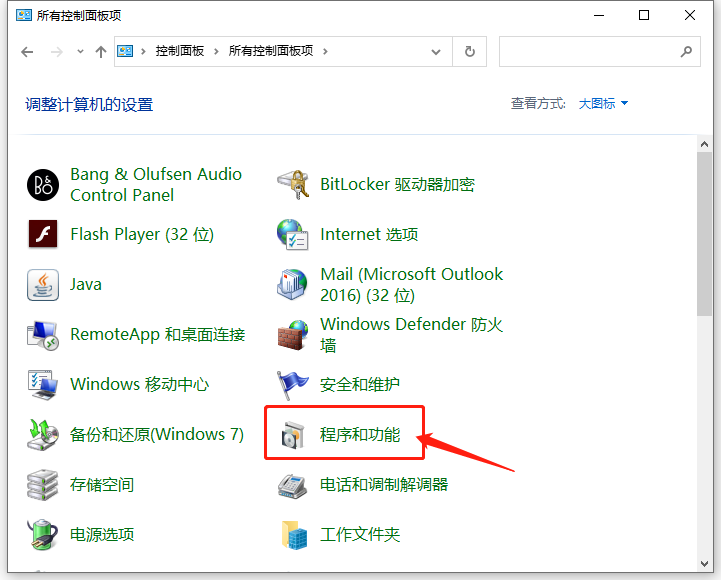
在程序和功能界面,单击PinToo Design,使用鼠标右键点击该项,在右键菜单中点击[卸载(U)]选项。
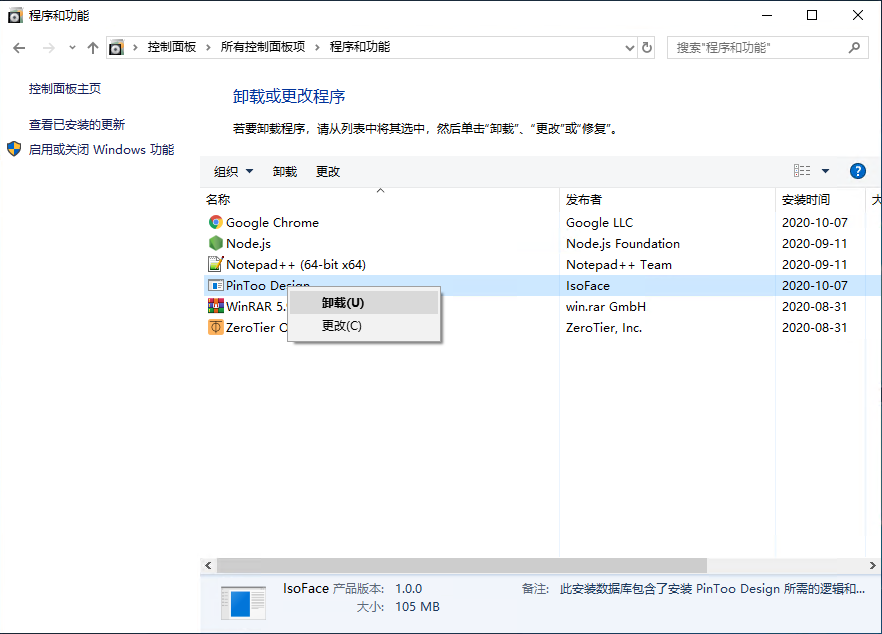
# 5.2.2. 执行卸载
点击[卸载(U)]后,稍等片刻,卸载过程会持续数分钟,请耐心等待直至卸载完成。
# 5.2.3. 卸载完成
卸载完成后会自动退出,至此PinToo已从您的计算机上完成卸载。
